任务8.1 杀毒软件的应用
1.实训目的
通过本次实训,让学生掌握瑞星杀毒软件的设置及使用,保护计算机系统免受病毒感染。
2.实训内容
(1)查杀病毒
(2)实时监控与主动防御
(3)瑞星杀毒软件的其他功能
3.操作步骤
(1)查杀病毒
瑞星杀毒软件最主要的功能,可以进行病毒查杀,有效保护系统安全。
①启动瑞星杀毒软件,单击“自定义查杀”按钮,确定扫描的文件夹或其他目标,在“查杀目标”选项卡中选定查杀目标,如图8-16所示。
②单击“开始扫描”按钮,开始查杀相应目标,发现病毒立即清除。扫描过程中可随时单击“暂停查杀”按钮暂时停止查杀病毒,单击“继续查杀”按钮则继续查杀;单击“停止查杀”按钮停止查杀病毒,如图8-17所示。
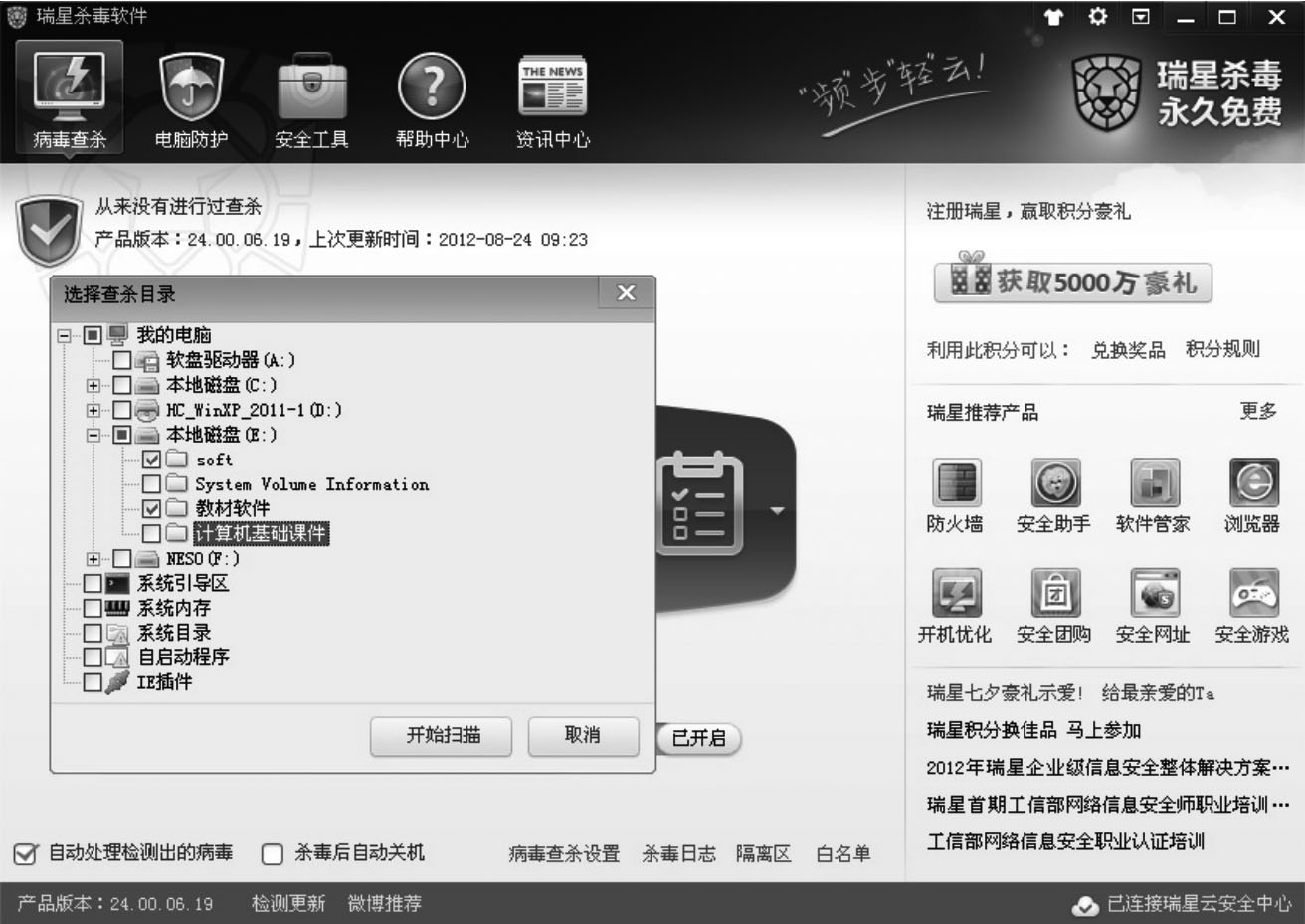
图8-16 自定义查杀目标
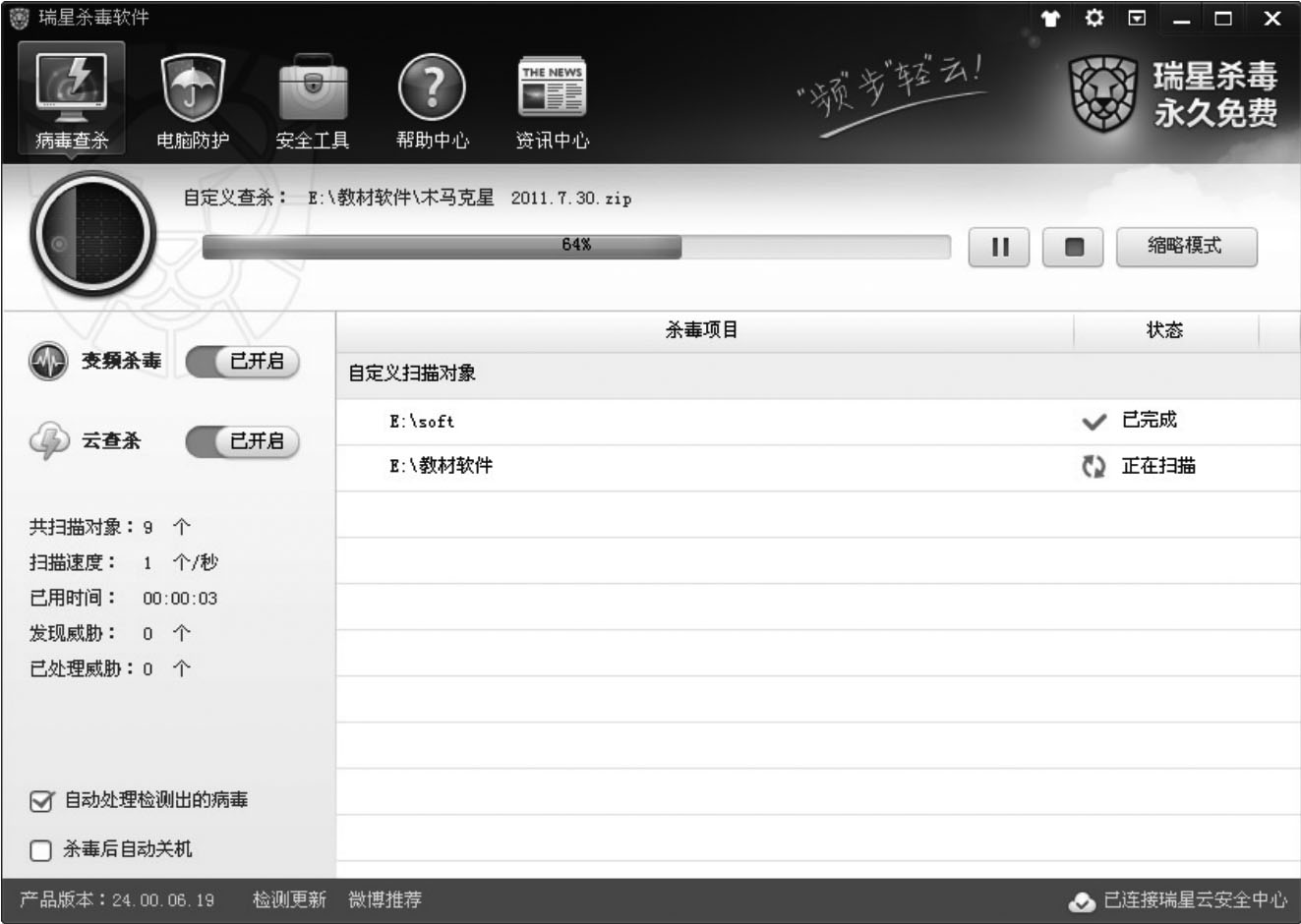
图8-17 查杀病毒
(2)实时监控与主动防御
①启动瑞星杀毒软件,单击“电脑防护”按钮,切换到相应窗口,如图8-18所示。
②在“实时监控”功能区,开启“文件监控”功能,监控计算机中文件是否被病毒感染,阻止病毒通过文件传播;开启“邮件监控” 功能,对发送和接收邮件进行监控,自动清除邮件中发现的病毒。
③在“主动防御”功能区,选择需要开启的主动防御,单击“开启”按钮打开相应的防御功能,单击“自定义模式”按钮可以对参数进行设置。

图8-18 瑞星“电脑防护”功能
(3)瑞星杀毒软件的其他功能
瑞星杀毒软件针对用户日常操作提供了多种辅助工具,让普通用户能轻松解决疑难问题,提升电脑使用感受。
启动瑞星杀毒软件,单击“安全工具”按钮,切换到相应窗口,如图8-19所示。选择使用的工具,单击“立即下载”按钮,小工具下载结束后,单击“立即运行”按钮,即可启动程序。
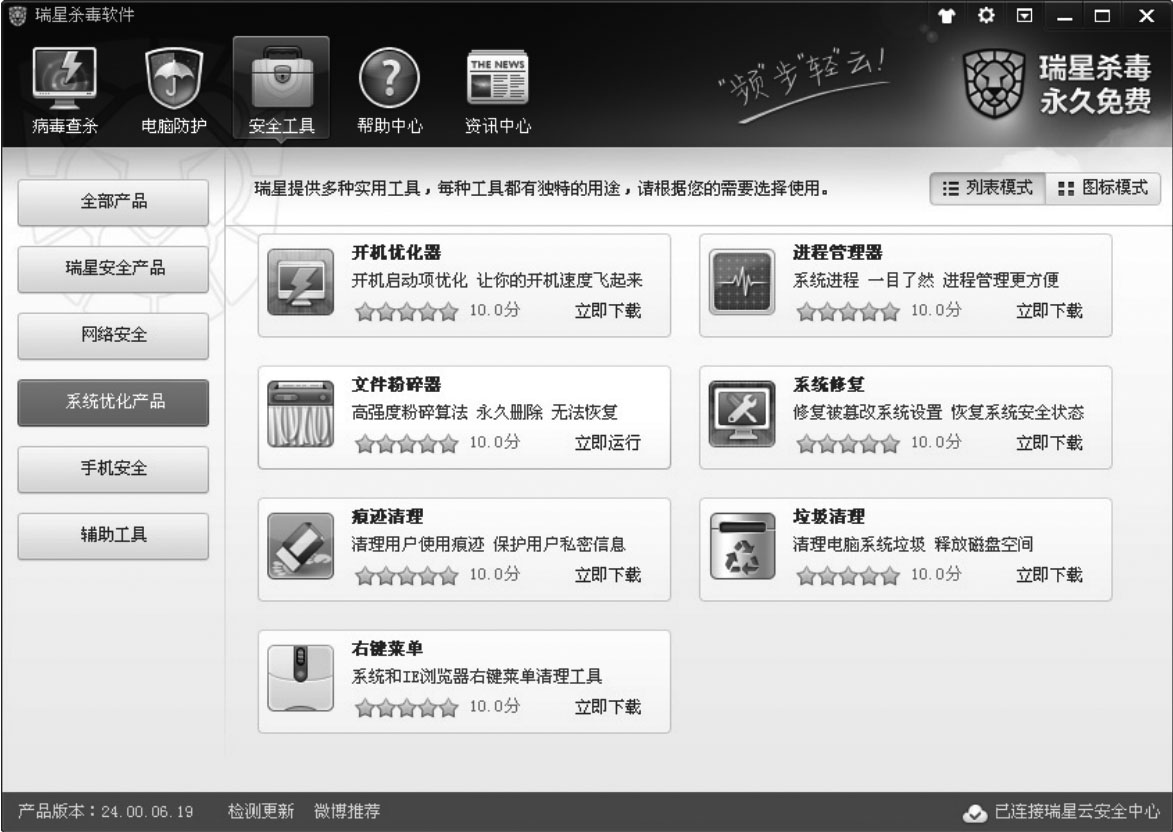
图8-19 瑞星“安全工具”功能
 文件粉碎器。帮助用户彻底删除存储介质上的文件,不留痕迹,防止非法用户借助数据恢复工具对其进行恢复,保护用户的私密信息。
文件粉碎器。帮助用户彻底删除存储介质上的文件,不留痕迹,防止非法用户借助数据恢复工具对其进行恢复,保护用户的私密信息。
 痕迹清理。快速清理各种浏览器的上网记录和播放器的历史记录,简单有效保护个人隐私。
痕迹清理。快速清理各种浏览器的上网记录和播放器的历史记录,简单有效保护个人隐私。
免责声明:以上内容源自网络,版权归原作者所有,如有侵犯您的原创版权请告知,我们将尽快删除相关内容。















